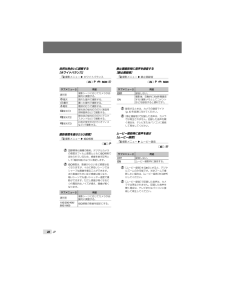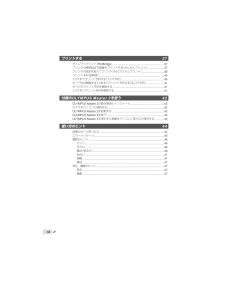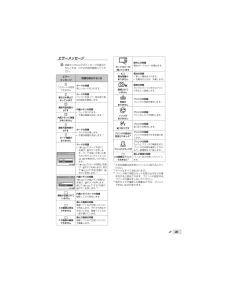Q&A
取扱説明書・マニュアル (文書検索対応分のみ)
"パソコン"1 件の検索結果
"パソコン"10 - 20 件目を表示
全般
質問者が納得お前・・・嘘つくな嘘を。
あるところでは、中3
またあるところではJK。
どっちだよ。
5791日前view71
19 JP4 カメラが揺れないよう、シャッターボタンを静かに全押しして撮影する。1/400 F3.5P撮影確認画面全押し撮影中に画像を再生するにはqボタンを押すと、画像を再生できます。撮影に戻るには、Kボタンを押すか、シャッターボタンを半押ししてください。ムービーを撮影するには「ムービーを撮る(Aモード)」(p. 22)撮った画像を 再生する1 qボタンを押す。1IN12M2009.10.26 12:30100-0001NORM再生画像コマ番号2 klmnで画像を選ぶ。10コマ前の画像を表示次の画像を表示前の画像を表示10コマ後の画像を表示 画像の表示サイズを変えることができます。「インデックス再生・クローズアップ再生」(p. 26) ムービーを再生するにはムービーを選び、Bボタンを押します。ムービー2009.10.26 12:30100-0004冴察砦察菜削婚OK4IN ムービー撮影時に記録した音声は、カメラでは再生されません。記録した音声を聞く場合は、テレビまたはパソコンに接続して再生してください。book_d4411_J.indb 19 2009/06/09 20:58:45
28 JP自然な 色合いに調整する[ ホワイトバランス]B撮影メニュー w ホワイトバランスE: P h s Aサブメニュー2用途オート撮影シーンに応じてカメラが自動的に調整する。5晴天 晴れた屋外で撮影する。3曇天 曇った屋外で撮影する。1電球 電球の灯りで撮影する。w蛍光灯1昼光色の蛍光灯の灯り(家庭用照明器具など)で撮影する。x蛍光灯2昼白色の蛍光灯の灯り(デスクスタンドなど)で撮影する。y蛍光灯3白色の蛍光灯の灯り(オフィスなど)で撮影する。撮影感度を選ぶ[ ISO感度]B撮影メニュー w ISO感度E: P 国際標準化機構の略称。デジタルカメラの感度はフィルム感度とともにISO規格で定められているため、感度を表す記号として「ISO100」のように表記します。 ISO感度は、数値が小さいほど感度は低くなりますが、十分に明るいシーンではシャープな画像を撮ることができます。また数値が大きいほど感度は高くなり、暗いシーンでも速いシャッター速度で撮影ができます。ただし感度が高くなるにつれ電気的なノイズが増え、画像が粗くなります。サブメニュー2用途オート撮影シーンに応じてカメラが自動的に調整する。100/200...
12 JPプリントする 37ダイレクトプリント(PictBridge) .................................................................37プリンタの標準設定で画像をプリントする[かんたんプリント] .....................37プリンタの設定を変えてプリントする[カスタムプリント] ............................38プリント予約(DPOF) .................................................................................401コマずつプリント予約する[1コマ予約] ......................................................40カード内の画像を全て1枚ずつプリント予約する[全コマ予約] ......................41すべてのプリント予約を解除する .........................................................
50 JP内蔵メモリとxD-ピクチャーカードの撮影可能枚数(静止画)/連続撮影可能時間(ムービー)静止画画像サイズ 圧縮モード撮影可能枚数内蔵メモリxD-ピクチャーカード(1GBの場合)音声あり 音声なし 音声あり 音声なしD 3968×2976L2枚2枚151枚152枚M5枚5枚296枚300枚H 2560×1920L6枚6枚353枚359枚M12枚13枚673枚695枚I 2048×1536L10枚10枚565枚576枚M21枚21枚1,102枚1,141枚J 1600×1200L17枚17枚913枚940枚M32枚35枚1,728枚1,880枚K 1280×960L26枚27枚1,390枚1,453枚M48枚55枚2,557枚2,906枚C 640×480L87枚110枚4,567枚5,813枚M152枚203枚7,993枚10,657枚D 1920×1080L16枚16枚841枚875枚M31枚32枚1,639枚1,728枚ムービー画像サイズフレームレート連続撮影可能時間内蔵メモリxD-ピクチャーカード(1GBの場合)音声あり 音声なし 音声あり 音声なしC 640×480N10秒10秒8分59秒 *...
43 JPOLYMPUS Master 2を使うOLYMPUS Master 2を起動するとクイックスタートガイドが表示されます。ガイドにしたがうと迷わず操作できます。クイックスタートガイドが表示されていないときは、ツールバーのをクリックして表示します。詳しい使いかたはヘルプをご覧ください。OLYMPUS Master 2を使わずに画像をパソコンに取り込み保存するこのカメラはUSBストレージクラスに対応しています。お使いのパソコンにインストールされているアプリケーションで、画像データを扱うこともできます。動作環境Windows : Windows 2000 Professional/XP Home Edition/XP Professional/VistaMacintosh : Mac OS X v10.3以降 Windows Vistaをお使いの場合、「カメラをパソコンに接続する」(p.42)の手順3で[PC]を選択後、nを押して表示されるサブメニューで[MTP]を選択すると、Windowsフォト ギャラリーが使えるようになります。 USBポートのあるパソコンでも、以下の環境では正常な動作は保証されません...
33 JP 「メニューで操作する」(p. 3)を参照しながら、各メニューの機能説明をお読みください。データを完全に消去する[ 内蔵メモリ初期化]/[ カード初期化]E設定 w 内蔵メモリ初期化/カード初期化 初期化の前には、大切なデータが記録されていないことを確認してください。 当社製以外のカードやパソコンで初期化したカードは、必ずこのカメラで初期化してからお使いください。サブメニュー2用途する内蔵メモリ*1またはカードの画像データ(プロテクトをかけた画像を含む)を完全に消去する。しない初期化をキャンセルする。*1 内蔵メモリを初期化するときは、カードを取り出しておいてください。内蔵メモリからカードへ画像をコピーする[ データコピー]E設定 w データコピーサブメニュー2用途する内蔵メモリの画像データをカードにコピーする。しないコピーをキャンセルする。 データコピーは時間がかかります。データコピーの際には十分に残量がある電池をお使いください。表示言語を切り替える[W]E設定 w W 「表示言語を切り替える」(p. 17)サブメニュー2用途言語液晶モニタに表示されるメニューやエラーメッセージの言語を選ぶ。CC...
49 JP以下の条件では撮影をしなくても電力を多く消費するため、電池の消費が早くなります。ズーム動作を繰り返す。撮影モードでシャッターボタンを半押しして、オートフォーカス動作を繰り返す。長時間、液晶モニタで画像を表示する。パソコンやプリンタとの接続時。電池の寿命は、お使いの電池の種類、メーカー、カメラの使用条件などにより大きく異なります。同様に条件により、電池残量警告が表示されずにカメラの電源が切れる場合や、逆に電池残量警告が早めに表示される場合があります。 xD-ピクチャーカード(カード)を使うカード(および内蔵メモリ)は、撮影画像を記録するためのフィルムにあたるものです。記録された画像(データ)は、削除やパソコンでの加工を自由にできます。内蔵メモリはカメラから取り出したり、交換することができませんが、カードはカメラから取り出したり、交換することができます。また容量の大きなカードを使用すると、記録できる枚数を増やすことができます。インデックスエリア(メモを記入できます)コンタクトエリア(カメラの内部端子とカードが接触する部分) コンタクトエリアには直接手を触れないでください。このカメラで使用できるカードxD...
51 JP microSDアタッチメントを使う 対応機種以外のオリンパスデジタルカメラ、他社デジタルカメラ、パソコン、プリンタ、その他xD-ピクチャーカードが使用できる機器には、絶対にアタッチメントを使用しないでください。撮影した画像が壊れるだけでなく、機器の故障の原因となります。 microSDカードが取り外せない場合は、無理に取り出さず、当社修理センター、またはサービスセンターにご相談ください。このカメラで使用できるカード microSDカード/microSDHCカード 動作確認済みのmicroSDカードについては、オリンパスホームページ(http://www.olympus.co.jp/)でご確認ください。撮影した画像のデータ転送方法パソコンやPictBridge対応のプリンタへは、カメラに付属のUSBケーブルで撮影した画像を転送することができます。それ以外の機器へは、カメラからmicroSDアタッチメントを外し、市販のmicroSDカード専用アダプターをご使用ください。取り扱いについてmicroSDアタッチメントおよびmicroSDカードのコンタクトエリアには直接手を触れないでください。 画像が読み込...
45 JP エラーメッセージ 液晶モニタに以下のメッセージが表示されたときは、以下の内容を確認してください。エラーメッセージ問題を解決するにはqこのカードは使用できませんカードの問題新しいカードを入れます。q書き込み禁止になっていますカードの問題パソコンを使って、読み取り専用の設定を解除します。>撮影可能枚数が0です内蔵メモリの問題カードを入れます。不要な画像を消去します。*1**>内蔵メモリに残量がありませんq撮影可能枚数が0ですカードの問題カードを交換します。不要な画像を消去します。*1**qカード残量がありません混察彩詐再宰坤再菜麑巵OK混察彩惚稻晃混察彩二袗泌カードの問題* klで[カードを拭く]を選び、Bボタンを押します。カードを抜いて乾いた柔らかい布でコンタクトエリア(p. 49)を乾拭きしてから戻します。* klで[カード初期化]を選び、Bボタンを押します。続けてklで[する]を選び、Bボタンを押します。*2坂阪鷺詐再宰坤再菜麑巵OK 梱斎塔 坂阪鷺二袗泌IN内蔵メモリの問題klで[内蔵メモリ初期化]を選び、Bボタンを押します。続けてklで[する]を選び、Bボタンを押します。*2L画像が記録さ...
42 JP付属の OLYMPUS Master 2を使うOLYMPUS Master 2の動作環境とインストール同梱のインストールガイドにしたがいインストールしてください。カメラを パソコンに接続する1 カメラの電源が切れていることを確認する。液晶モニタが消灯しているレンズが収納されている2 カメラをパソコンに接続する。自動的にカメラの電源が入ります。USBPつjつコテハイぺよゎゼコテハイ陣儷左悩OKPC USBケーブル(付属)マルチコネクタ 接続するUSBポートの位置は、お使いのパソコンの取扱説明書でご確認ください。3 klで[PC]を選び、Bボタンを押す。はじめて接続するときは、パソコンがカメラを新しい機器として自動的に認識します。***Windowsの場合カメラがパソコンに認識され、設定終了のメッセージが表示されたら、「OK」ボタンをクリックして終了してください。カメラは「リムーバブルディスク」として認識されます。Macintoshの場合通常iPhotoが起動します。iPhotoを終了してからOLYMPUS Master 2を起動してください。 パソコンと接続している間、カメラ機能は一切動作しません。 ...
- 1